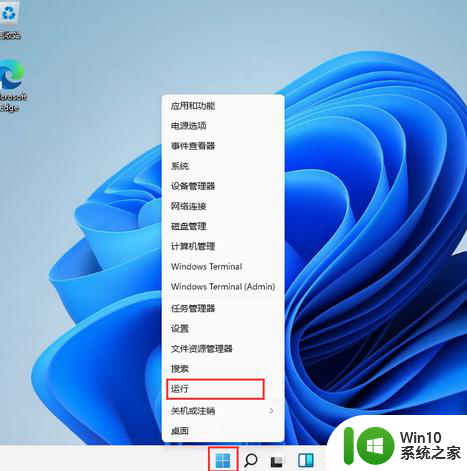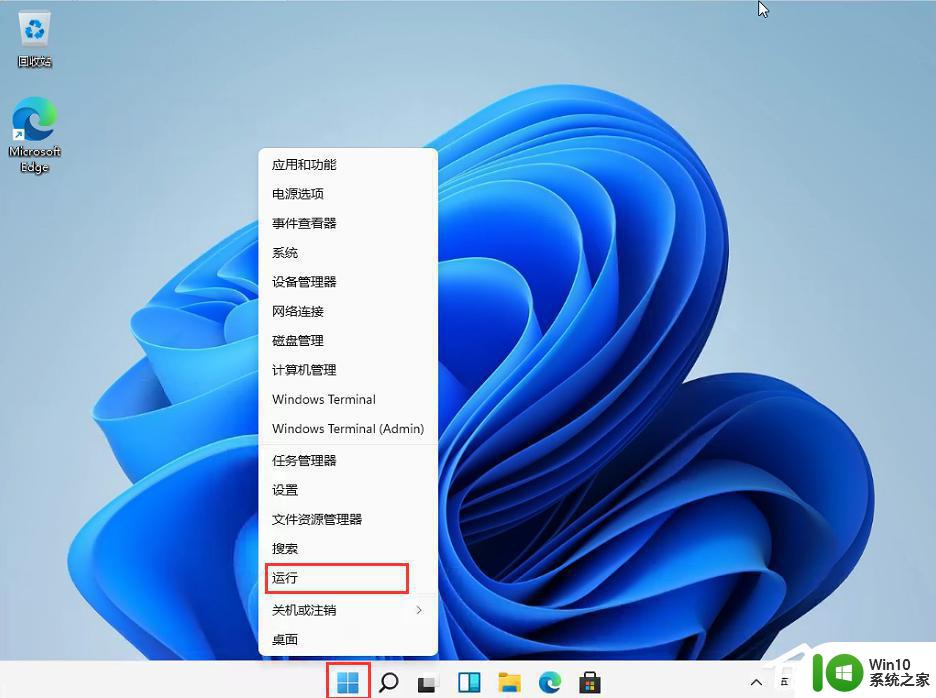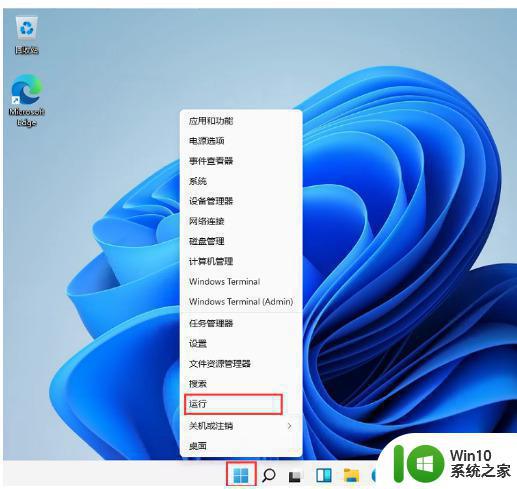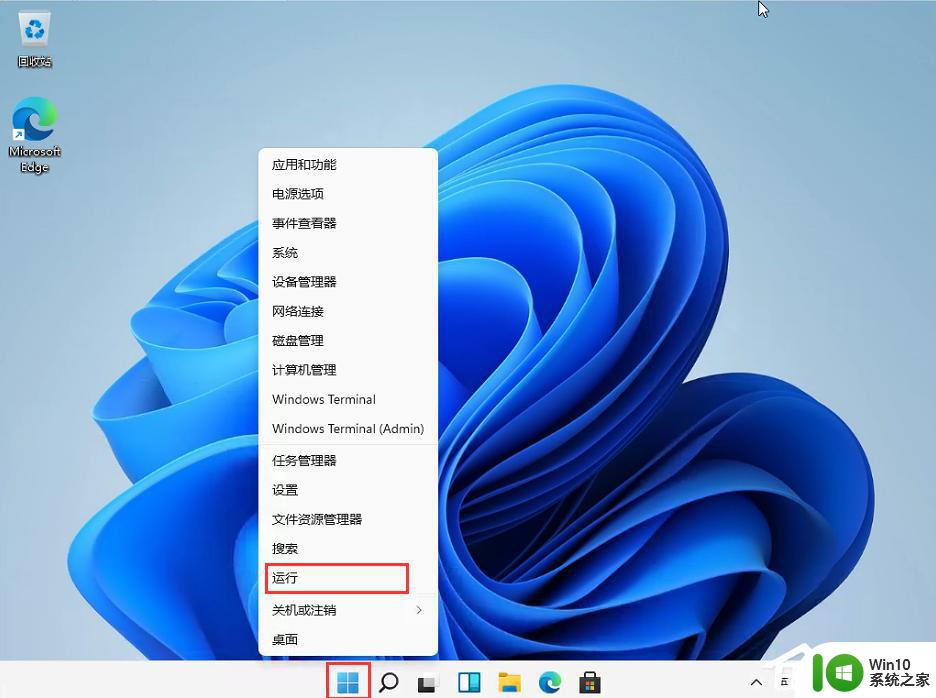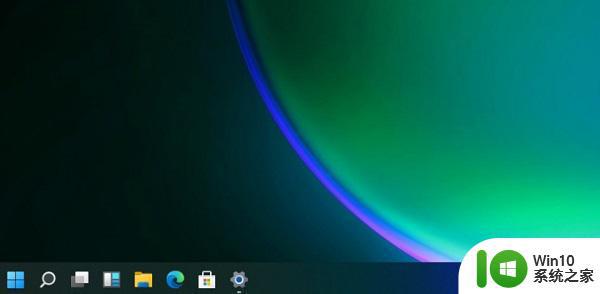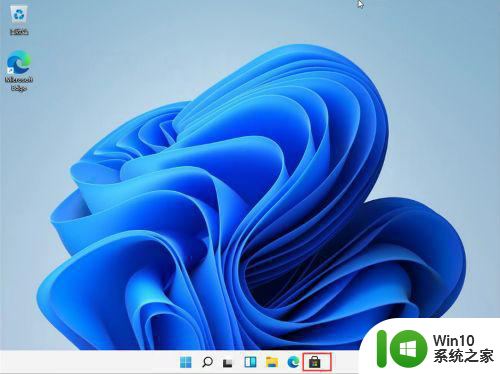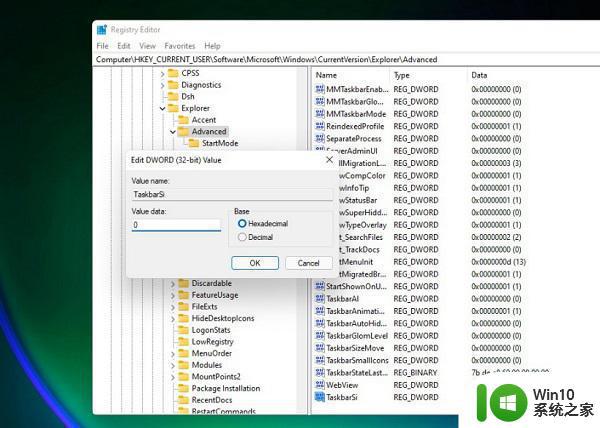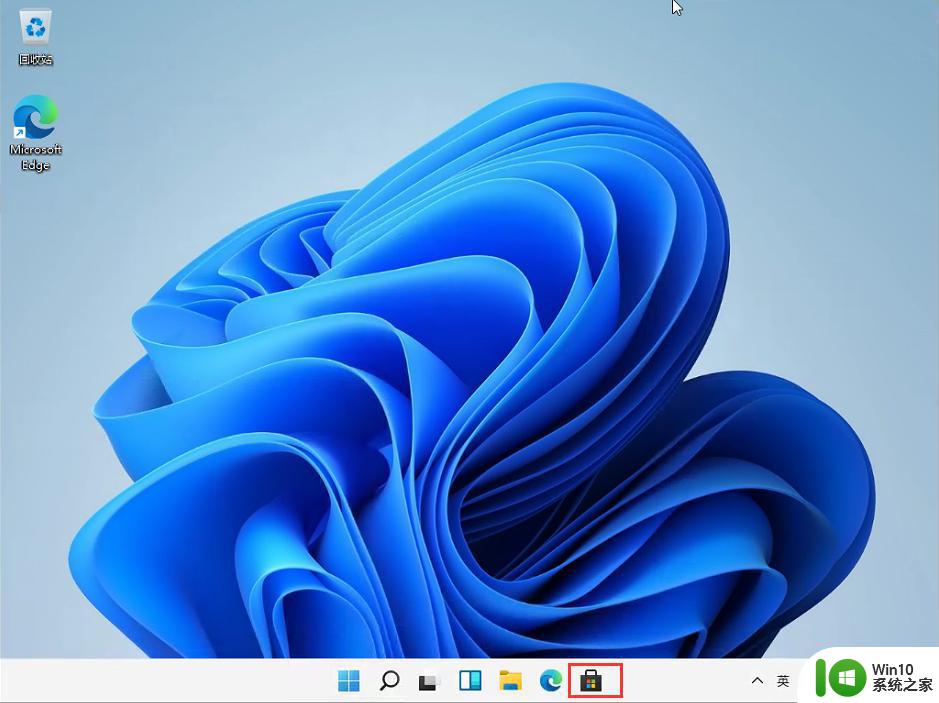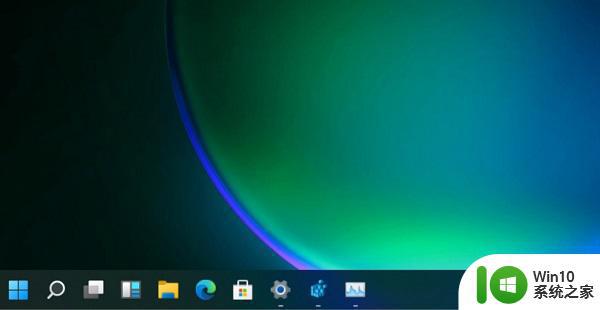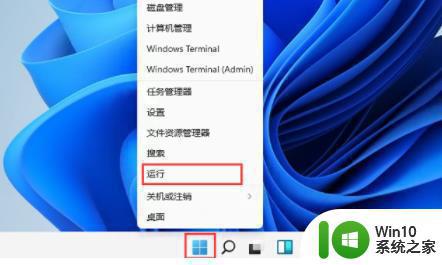win11任务栏宽度调整方法 如何缩短win11任务栏的宽度
win11任务栏宽度调整方法,随着Win11系统的推出,许多用户都对相应的设置进行了研究和调整。其中调整Win11任务栏的宽度也是众多用户关注的一个问题。在Win11系统中,任务栏默认的宽度较宽,而对于一些喜欢简洁风格的用户来说,这显然会影响整体的使用体验。那么接下来我们就一起来探讨一下如何缩短Win11任务栏的宽度,让界面更加整洁美观。
具体方法:
1、首先右击开始菜单,并选择运行。
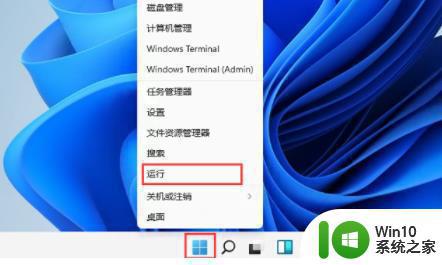
2、然后输入regedit,点击确定。
3、进入注册表在地址栏输入:HKEY_CURRENT_USER\Software\Microsoft\ Windows\CurrentVersion\Explorer\Advanced\。
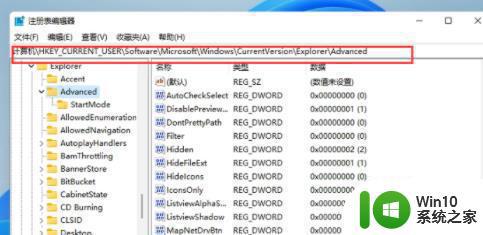
4、右击空白处并新建一个TaskbarSi”的DWORD值(32)。

5、最后修改数值即可:
“0”是小任务栏。
“1”是中任务栏。
“2”是大任务栏。
缩短Win11任务栏宽度是一个容易的过程,只需要按照上述步骤进行即可。同时,也可以根据个人使用习惯来调整任务栏宽度,让其更加符合自己的需求。这样,就可以更愉快地使用Win11系统啦!